YouTubeダークモードを有効にする方法
その他 / / November 28, 2021
このテクノロジーの世界では、私たちは常にガジェットとその画面に夢中になっています。 ガジェットを長期間使用しすぎると、健康に悪影響を与える可能性があります。 暗い場所でデジタル画面を常に見ていると、視力が低下する可能性があります 環境。 暗い場所でシステムの画面を見ることの主な欠点は何であるか疑問に思っている場合は、 それでは、コンピューターの画面から発せられる青い光をすべて扱っていることをお話ししましょう。 青い光は明るい太陽光の下でデジタル画面を表示することをサポートしますが、コンピュータユーザーが一晩中青い光を発するデジタル画面を見るときまたは 暗い場所では、脳細胞の混乱や眼精疲労を引き起こし、健康に害を及ぼす可能性のある睡眠サイクルを奪うため、人間の心の疲労を引き起こす可能性があります。

そのため、YouTubeはダークテーマを提供します。これを有効にすると、暗い環境での青い光の影響を減らし、目のストレスを減らすことができます。 この記事では、YouTubeでダークモードを有効にする方法について学習します。
コンテンツ
- YouTubeダークモードを有効にする方法
- 方法1:WebでYouTubeダークモードを有効にする
- 方法2:YouTubeダークモードを手動でアクティブ化する
YouTubeダークモードを有効にする方法
必ず 復元ポイントを作成する 何かがうまくいかない場合に備えて。
方法1:WebでYouTubeダークモードを有効にする
1. お気に入りのWebブラウザを開きます。
2. アドレスバーに入力します。 www.youtube.com
3. YouTubeのウェブサイトで、 プロフィールアイコン 右上隅にあります。 アカウントのオプションの新しいリストがポップアップ表示されます。

4. を選択 "暗いテーマメニューからの」オプション。
![メニューから[ダークテーマ]オプションを選択します](/f/5c9e0687ae393965410ec61e8dcdd49f.png)
5. クリックしてください トグルボタン オンにすると、ダークテーマが有効になります。

6. YouTubeがダークテーマに変わり、次のようになります。
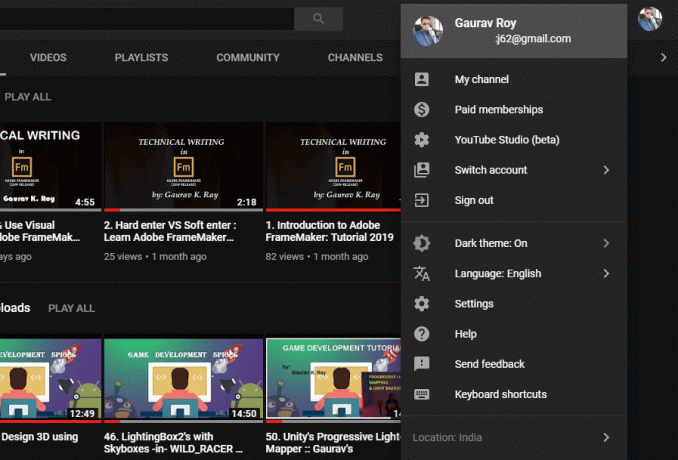
方法2:M毎年 YouTubeダークモードを有効にする
YouTubeダークモードが見つからない場合でも、この方法を使用しても心配はいりません。YouTuberのダークテーマを簡単に有効にするには、次の手順に従います。
Chromeブラウザの場合:
1. 開ける YouTube Chromeブラウザで。
2. 「」を押して開発者のメニューを開きますCtrl + Shift + I" また "F12”.

3. 開発者のメニューから、「コンソール」タブを押して次のコードを入力し、Enterキーを押します。
document.cookie = "VISITOR_INFO1_LIVE = fPQ4jCL6EiE; パス= / "
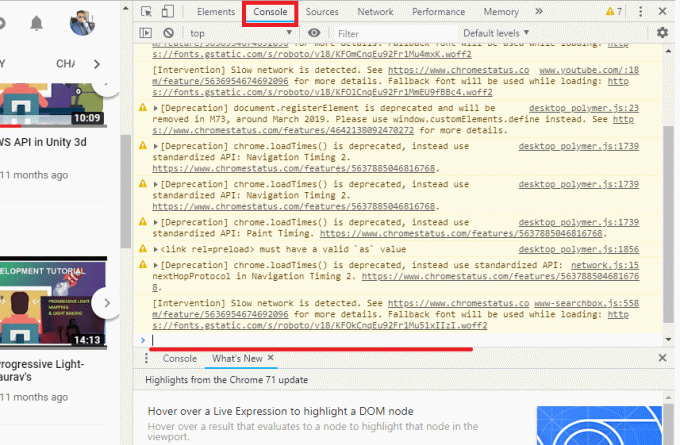
4. 今 設定からダークモードをオンに切り替えます. このようにして、YouTubeWebサイトのブラウザでダークモードを簡単に有効にできます。
Firefoxブラウザの場合:
1. アドレスバーにタイプ www.youtube.com YouTubeアカウントにログインします。
2. クリックしてください 3行(ツール) 次に選択します ウェブ開発者 オプション。
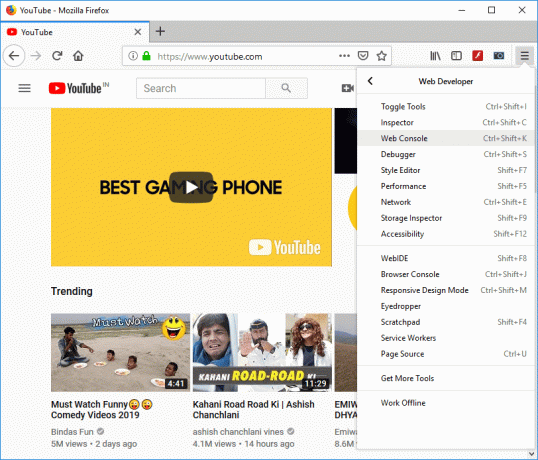
3. 次に、「Webコンソール」&次のコードを入力します。
document.cookie =” VISITOR_INFO1_LIVE = fPQ4jCL6EiE”
4. 今、YouTubeであなたのプロフィールに行き、 ダークモードをクリックします オプション。

5. ボタンをオンに切り替えて、YouTubeダークモードをアクティブにします。
Microsoft Edgeブラウザの場合:
1. に移動 www.youtube.com &ブラウザでYouTubeアカウントにログインします。
2. 開催中 "開発者ツール」を押して、Edgeブラウザで Fn + F12 また F12 ショートカットキー。

3. 「コンソール」タブを押して、次のコードを入力します。
document.cookie =“ VISITOR_INFO1_LIVE = fPQ4jCL6EiE”
![[コンソール]タブに切り替えて次のコードを入力し、YouTubeのダークモードを有効にします](/f/587c307747e44b5c914b4c7577f5b2e0.png)
4. Enterキーを押してページを更新し、「ダークモード’はYouTubeの場合。
おすすめされた:
- Windows10からInternetExplorerをアンインストールします
- PDFファイルから画像を抽出する5つの方法
- Windows10でアカウントのユーザー名を変更する方法
- Windows10でスクリーンセーバーをカスタマイズする方法
上記の手順がお役に立てば幸いです。 Chrome、Firefox、またはEdgeブラウザでYouTubeダークモードを有効にする, ただし、このガイドに関してまだ質問がある場合は、コメントのセクションでお気軽に質問してください。



